- Parte 1. Rimuovere l'audio dal video utilizzando Windows Movie Maker
- Parte 2. Rimuovi l'audio dal video su Mac tramite Premiere Pro
- Parte 3. Rimuovere l'audio dal video online
- Parte 4. Rimuovi l'audio dal file video con Fonelab Video Converter Ultimate
- Parte 5. Domande frequenti sulla rimozione dell'audio dal video
converte MPG / MPEG in MP4 con alta velocità e alta qualità dell'immagine / audio.
- Convertire AVCHD in MP4
- Convertire MP4 in WAV
- Converti MP4 in WebM
- Converti MPG in MP4
- Converti SWF in MP4
- Converti MP4 in OGG
- Converti VOB in MP4
- Converti M3U8 in MP4
- Convertire MP4 in MPEG
- Incorpora i sottotitoli in MP4
- Splitter MP4
- Rimuovi audio da MP4
- Converti video 3GP in MP4
- Modifica file MP4
- Converti AVI in MP4
- Converti MOD in MP4
- Converti MP4 in MKV
- Convertire WMA in MP4
- Convertire MP4 in WMV
Rimuovere la traccia audio dal video: i modi più efficaci [2023]
 Pubblicato da Lisa Ou / 30 luglio 2021 16:30
Pubblicato da Lisa Ou / 30 luglio 2021 16:30La registrazione di un video include sempre l'audio. A volte, le persone vogliono rimuovere il suono per vari motivi. Altri vogliono estrarre l'audio da un video. E mentre cerchiamo sul web, ci sono anche molti modi e strumenti che ti aiutano a risolvere questi problemi. Tuttavia, alcuni non funzionano come si suol dire; sostanzialmente inaffidabile. Eppure oggi ti mostreremo le 4 tecniche più efficaci e affidabili per rimuovere l'audio da un video. Vieni a conoscerli mentre continui a leggere tutto questo post.
![Rimuovere la traccia audio dal video: i modi più efficaci [2023]](https://www.fonelab.com/images/video-converter-ultimate/remove-audio-from-video.jpg)

Elenco delle guide
- Parte 1. Rimuovere l'audio dal video utilizzando Windows Movie Maker
- Parte 2. Rimuovi l'audio dal video su Mac tramite Premiere Pro
- Parte 3. Rimuovere l'audio dal video online
- Parte 4. Rimuovi l'audio dal file video con Fonelab Video Converter Ultimate
- Parte 5. Domande frequenti sulla rimozione dell'audio dal video
Parte 1. Rimuovere l'audio dal video utilizzando Windows Movie Maker
Windows Movie Maker è un programma di editing video gratuito sviluppato da Microsoft che consente agli utenti di creare e modificare i propri video. È anche uno strumento di creazione di filmati integrato per Windows. E quindi, con esso, puoi sicuramente rimuovere il suono dal file video selezionato. Ecco come puoi farlo.
Passaggi su come eseguire l'audio dal video utilizzando Windows Movie Maker:
Passo 1 Per iniziare, avvia il Windows Movie Maker sul tuo computer.
Passo 2 Quindi, importa il video di cui desideri rimuovere l'audio. Basta semplicemente trascinare e rilasciare il video dall'app di Windows.
Passo 3 Successivamente, fare clic sul Modifica opzione e fare clic su Volume video opzione sul menu scheda.
Passo 4 Ora fai clic sul muto icona, oppure puoi trascinare il cursore all'estrema sinistra accanto all'icona Muto per disattivare l'audio del video.
Passo 5 Alla fine, puoi salvare il file video senza audio o musica di sottofondo. E questo è tutto!
Ma questo strumento non funziona più su Windows 10. Ciò non sarà fattibile se il tuo PC è aggiornato al sistema operativo Windows più recente. Tuttavia, puoi semplicemente provare Adobe Premiere Pro per rimuovere l'audio da un video, uno degli editor video più popolari.
Parte 2. Rimuovi l'audio dal video su Mac tramite Premiere Pro
Un altro modo per disattivare o rimuovere l'audio del video è utilizzare Adobe Premiere Pro. È anche uno strumento di editing video che può aiutarti a modificare i tuoi video registrati, incluso il silenziamento del tuo video. Di seguito è riportata la guida all'utilizzo di questo per rimuovere l'audio del video.
Passaggi su come rimuovere l'audio dal video su Mac tramite Premiere Pro:
Passo 1 Innanzitutto, scarica il programma di installazione di Adobe Premiere Pro per installarlo sul tuo Mac.
Passo 2 Quindi, apri il programma e fai clic su Crea un nuovo progetto.
Passo 3 Successivamente, fare clic su Compila il pulsante nella scheda del menu. E fai clic su Importa nel menu a discesa per portare il video.
Passo 4 Quindi, trascina e rilascia il video importato nel pannello Timeline. Quindi, fai clic sul clip video dalla timeline.
Passo 5 Infine, ora puoi rimuovere l'audio dal video e hai due modi per farlo. Innanzitutto, scollega l'audio dal video facendo clic con il pulsante destro del mouse sul video e selezionando l'opzione Scollega dal menu a discesa. E in secondo luogo, dopo aver eliminato l'audio, eliminalo facendo clic sul livello audio e premendo il tasto Elimina o fare clic con il pulsante destro del mouse sull'audio e selezionare il Cancellare opzione nel menu a discesa.
E il gioco è fatto! Tuttavia, se non l'hai mai usato prima o sei un principiante e stai solo cercando un dispositivo di rimozione audio, questo strumento non è raccomandato perché è quasi progettato per quegli editor professionisti. Quindi, puoi provare un dispositivo di rimozione del suono di sottofondo online.
Video Converter Ultimate è il miglior software di conversione audio e video in grado di convertire MPG / MPEG in MP4 con velocità elevata e alta qualità dell'immagine / audio.
- Converti qualsiasi video / audio come MPG, MP4, MOV, AVI, FLV, MP3, ecc.
- Supporta la conversione video 1080p / 720p HD e 4K UHD.
- Potenti funzioni di modifica come Trim, Ritaglia, Ruota, Effetti, Migliora, 3D e altro.
Parte 3. Rimuovere l'audio dal video online
Audio Remover che ti permette di staccare l'audio dal video online. E funziona sia su Mac che su Windows tramite il browser web. Se preferisci cercare su Internet uno strumento online, questo metodo fa per te. Puoi rimuovere tracce audio da MKV, MP4, AVI e altro. E anche Audio Remover è un servizio gratuito. Seguire i passaggi indicati di seguito nell'utilizzo dello strumento.
Passaggi su come rimuovere l'audio dal video online:
Passo 1 Inizialmente, cerca o digita www.audioremover.com. E ti indirizzerà alla sua pagina principale.
Passo 2 In secondo luogo, scegli e carica il file video dal tuo computer facendo clic su Scopri la nostra gamma di prodotti pulsante.
Passo 3 Quindi, fare clic su Carica video. Infine, attendi fino al completamento della rimozione dell'audio. E scaricalo se vuoi. E questo è tutto!
Ma, nonostante sia di facile accesso perché è online, alcuni annunci continuavano a comparire, il che lo rende un po' scomodo. E il tempo necessario per rimuovere l'audio e salvarlo dipende dalla durata del video e dalla velocità di Internet.
Parte 4. Rimuovi l'audio dal file video con Fonelab Video Converter Ultimate
Ultimo ma non meno importante, la migliore soluzione che puoi avere per rimuovere l'audio dal video è FoneLab Video Converter Ultimate. Un editor video basato su desktop che può aiutarti a estrarre la traccia audio da un video e in qualsiasi formato. Inoltre, è uno strumento multifunzionale che può aiutarti a convertire più velocemente allo stesso tempo, offrendoti funzionalità di modifica lodevoli che ti danno la libertà di personalizzare i tuoi video. Ancora più importante, puoi scaricarlo liberamente e in sicurezza, inoltre puoi fare affidamento su di esso.
Video Converter Ultimate è il miglior software di conversione audio e video in grado di convertire MPG / MPEG in MP4 con velocità elevata e alta qualità dell'immagine / audio.
- Converti qualsiasi video / audio come MPG, MP4, MOV, AVI, FLV, MP3, ecc.
- Supporta la conversione video 1080p / 720p HD e 4K UHD.
- Potenti funzioni di modifica come Trim, Ritaglia, Ruota, Effetti, Migliora, 3D e altro.
Passaggi su come rimuovere l'audio dal file video con FoneLab Video Converter Ultimate:
Passo 1 Innanzitutto, scarica e installa FoneLab Video Converter Ultimate sul tuo computer. Si avvierà automaticamente dopo il processo di installazione.

Passo 2 Successivamente, fare clic su aggiungi file o semplicemente fare clic sul pulsante più segno pulsante nella parte centrale dell'interfaccia principale per aggiungere il file video.

Passo 3 Quindi, per l'elaborazione audio, hai due opzioni: una è il Traccia audio disabilitata, e due è il Aggiungi traccia audio. E scegli e fai clic su Traccia audio opzione in modo da poter rimuovere o disattivare l'audio dal video.

Passo 4 Dopodiché, un altro modo per rimuovere l'audio è selezionare il file Modifica pulsante e regolare il Volume audio silenziare.
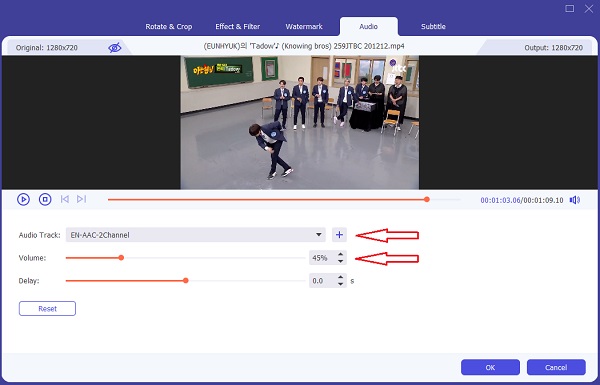
Passo 5 Infine, fai clic su Converti tutto e il video rimosso dall'audio verrà salvato nella cartella scelta sul tuo computer. Ed ecco qua!

In effetti, con FoneLab Video Converter Ultimate, puoi rimuovere una traccia audio dal video in modo semplice ed efficace. Anche se sei un principiante, puoi utilizzare e goderti questo strumento e le sue funzionalità.
Parte 5. Domande frequenti sulla rimozione dell'audio dal video
1. Come rimuovere l'audio dal video su Android?
Come curiosità, puoi utilizzare molte app o metodi per rimuovere l'audio dal video sul tuo dispositivo Android. Un esempio è Google Foto. Avvia quindi l'app Google Foto sul tuo Android, tocca il pulsante Modifica. Quindi, tocca l'icona dell'altoparlante e silenzia l'audio del video. Infine, salvalo.
2. Come rimuovere l'audio dal video su iMovie?
Per rimuovere l'audio dal video su iMovie, innanzitutto apri l'app. Quindi, seleziona un video clip e aggiungilo alla timeline. Quindi, seleziona Modifica> Scollega audio e l'audio è stato rimosso dal file video. E questo è tutto.
Alla fine, questi sono i 4 modi più efficaci per rimuovere l'audio da un video. Ora che hai imparato questi, fallo e risolvi il tuo problema con loro. Eppure, soprattutto, lo consigliamo vivamente FoneLab Video Converter Ultimate per l'editing, non solo il tuo video ma anche il tuo audio. Quindi, è una tua scelta.
Video Converter Ultimate è il miglior software di conversione audio e video in grado di convertire MPG / MPEG in MP4 con velocità elevata e alta qualità dell'immagine / audio.
- Converti qualsiasi video / audio come MPG, MP4, MOV, AVI, FLV, MP3, ecc.
- Supporta la conversione video 1080p / 720p HD e 4K UHD.
- Potenti funzioni di modifica come Trim, Ritaglia, Ruota, Effetti, Migliora, 3D e altro.
